
如果你最近遇到LINE備份失敗、備份卡住或一直跳錯誤訊息,放心,你不是唯一一個。LINE無法備份原因其實很多,從網路、空間不足到帳號同步問題都可能導致備份失敗。
這篇文章會帶你快速了解最常見的原因,並提供實用的解決方法,讓聊天紀錄順利備份或成功轉移到新手機。
為什麼LINE備份一直失敗?
如果你最近想備份LINE,結果一路卡卡卡、跳錯訊息、或備份到一半直接陣亡——放心,你真的不是孤單一人。以下這些情況基本上天天有人中標,看看你是哪一種。
1.LINE備份失敗情況
● 進度卡住在30%、40%、甚至99%不動。
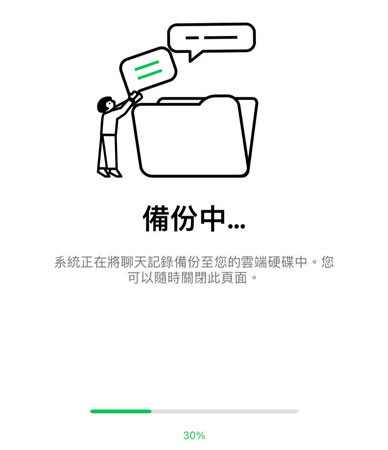
● 跳出一串看不懂的錯誤代碼(ERROR 500、F-01、E-11 等)。
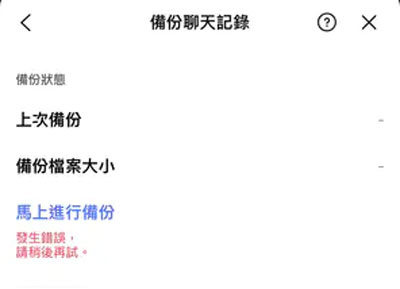
● 還沒開始就被提示「無法備份」「備份中止」。

● iPhone備份時直接遇到iCloud空間爆滿。
● Android顯示備份成功,但Google雲端完全看不到資料。
2.LINE備份失敗原因
了解LINE無法備份原因才能解決問題,下面幾個基本佔了大部分失敗案例。
● 網路不穩:看起來有連線,但實際上速度忽快忽慢,備份容易卡在某個%數,什至無法開始備份。
● iCloud/Google Drive 空間不足:聊天照片或影片多時,雲端一下就爆量,備份自然寫不上去。
● 雲端權限未開:LINE 沒被允許存取雲端,備份畫面看似在跑,但資料其實沒成功保存。
● LINE與手機帳號不同步:帳號對不起來時,雲端備份會直接失敗。
● LINE/系統版本過舊:舊版本常出現備份異常或相容問題。
● 聊天與多媒體資料量過大:多年聊天+大量圖片影片,容易造成備份中途中斷。
LINE備份失敗解決方案,恢復LINE備份到手機!
發現LINE無法備份一直失敗,很多人第一個念頭就是「完了,聊天記錄是不是救不回來了?」其實不用太早放棄。無論你用iPhone還是Android,都有不少補救方式。
接下來就帶你看幾個實用的備份與轉移方法,讓LINE資料一樣能順利搬到新手機。
1. LINE沒備份可以轉移嗎?
可以,但要看狀況啦。如果舊手機已經被重置、資料整個清空,那聊天紀錄基本上就回不來了;但只要手機還能開、LINE資料還在,通常都有機會把聊天記錄救出來。只是這種「事後補救」比較麻煩,通常還是得靠專業工具,成功率才比較穩。
2.iPhone LINE備份失敗破解
方法1:使用LINE資料救援專業iOS軟體
如果你在iPhone上遇到那種「LINE備份一直跑不完」「卡在iCloud容量不足」的狀況,先別急著重來十次。這種時候反而可以考慮用「資料直接提取」的方式,繞開備份問題,把LINE聊天記錄從手機本體救出來。
像很多人會提到的 iToolab RecoverGo iOS,就是走這種路線。它不是叫你重新備份,而是直接掃描iPhone裡的LINE資料,把聊天、照片、影片、語音訊息通通抓出來讓你自己挑。
如果你之前有做過iTunes備份,它也能把裡面的LINE資料拆出來用,等於多一個備援來源,不會完全被備份失敗綁住。
● 可以掃描iPhone裡的LINE聊天與附件。
● 能從iTunes備份中提取LINE資料。
● 不用整包復原,可選擇性救回需要的內容。
● 很適合「備份失敗」、「備份檔壞掉」或「換機前想多一份保險」的人。
對於iPhone使用者來說,最大好處就是:即使iCloud掛點、備份卡住,你還是有另一條路能把LINE資料救回,不會因為iPhone LINE備份失敗就完全沒得處理。而操作也算直覺,不需要太多技術背景就能上手。
步驟 1 首先你可以從官方網站下載iToolab RecoverGo iOS,並安裝到電腦上,進入後選擇左邊的第一個功能「從 iOS 裝置恢復」。
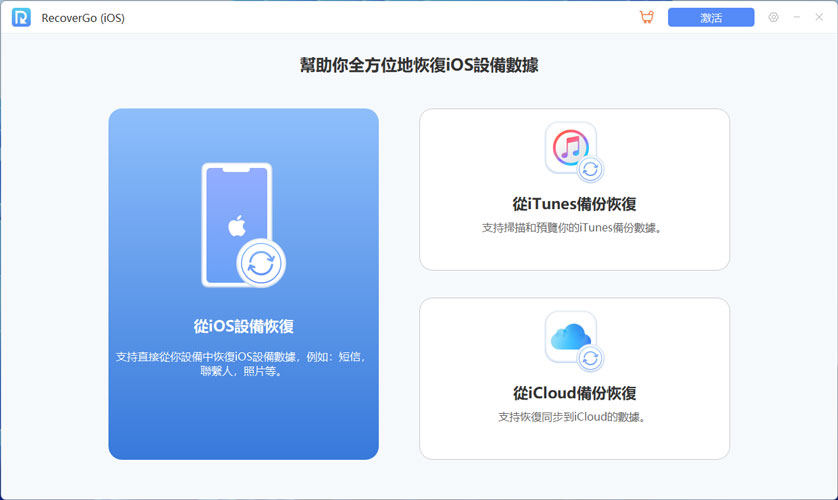
步驟 2 接下來用USB線將手機連接到電腦上,系統會自動識別你的手機型號,如果是第一次連線的話你需要開啟手機點選「信任此裝置」。
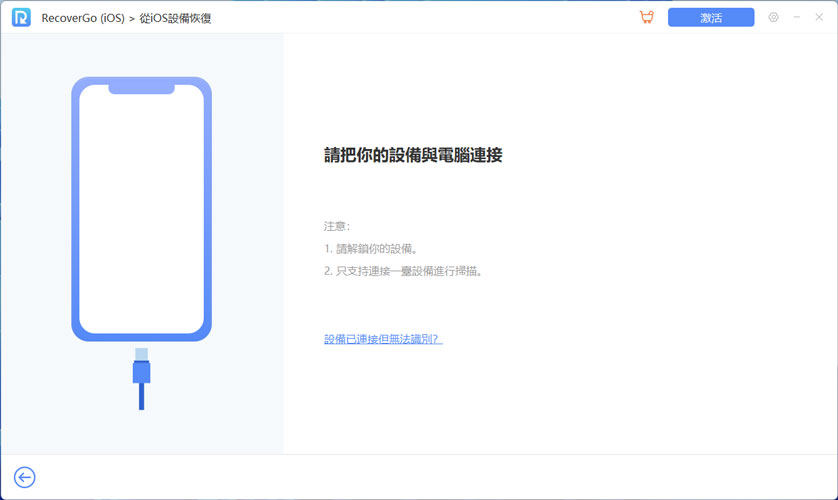
步驟 3 完成連線後iToolab RecoverGo iOS會顯示你手機上的各種APP,只需選擇你想要恢復的資料類型即可。
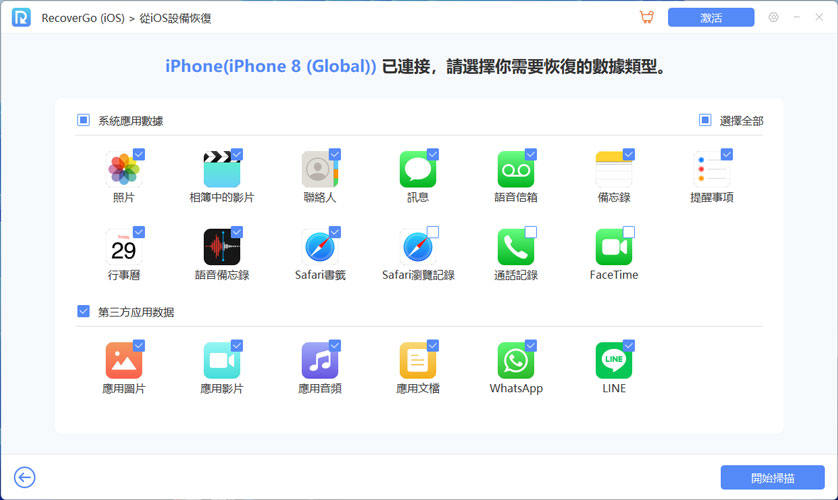
步驟 4 最後點選開始掃描iToolab RecoverGo iOS就會快速分析,資料掃描成功後程式會告訴你資料量是多少,你可以選取要恢復的APP點選「恢復」按鈕,就可以看到資料匯出的進度了,等待完成後你恢復的文件就可以在電腦上打開了。
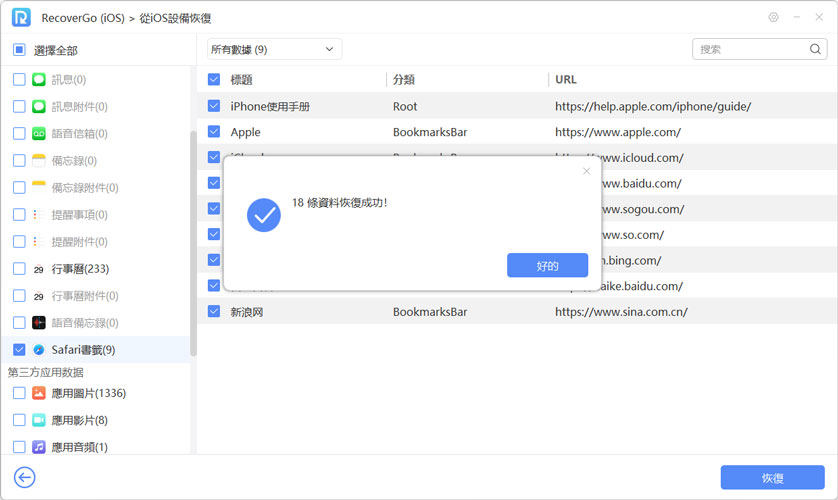
方法2:升級 iCloud 儲存空間
LINE備份失敗iOS最常見的原因就是——iCloud空間根本不夠用。尤其聊天紀錄裡照片、影片一堆時,免費 5GB 幾乎一下就爆掉。這時最省時、最不折騰的解法,就是直接升級iCloud容量。
升級方式超簡單,只要三步:
1.打開「設定」→點你的Apple ID。
2.進入「iCloud」→選「管理儲存空間/更改方案」。
3.挑你想要的容量(50GB、200GB都很常用)→付款即可生效。
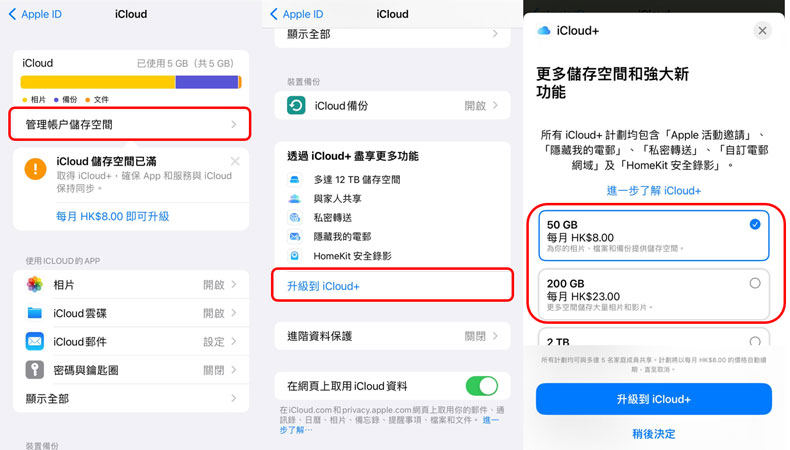
3.Android LINE備份失敗破解
方法1:使用LINE資料救援專業安卓軟體
Android用戶最常遇到的,就是Google Drive備份一下卡住、一下同步不到,備份成功率真的看天吃飯。特別是準備換機時,這種「不知道備份到底有沒有成功」的狀態很讓人不安。
如果你剛好卡在這種情況,其實可以換個做法:不要再等雲端備份,而是直接把LINE資料從手機裡抓出來先保存。
像 iToolab RecoverGo Android 就是專門做這件事的。它會直接掃描手機裡的LINE資料夾,把聊天、照片、影片、語音訊息一一找出來,讓你自己挑要存哪些,不需要Google Drive成功備份。
● 直接讀取手機內部的 LINE聊天+多媒體。
● 不依賴Google Drive,也不怕備份失敗。
● 想救哪段聊天就救哪段,不必整包匯出。
對於「急著換機、但備份一直不成功」的人來說,這種做法會比無止盡重跑備份來得穩很多。
步驟 1 首先你可以從官方網站下載iToolab RecoverGo Android,並安裝到電腦上,進入後選擇左邊的第一個功能「從 Google Drive 上恢復 Android 裝置數據」。
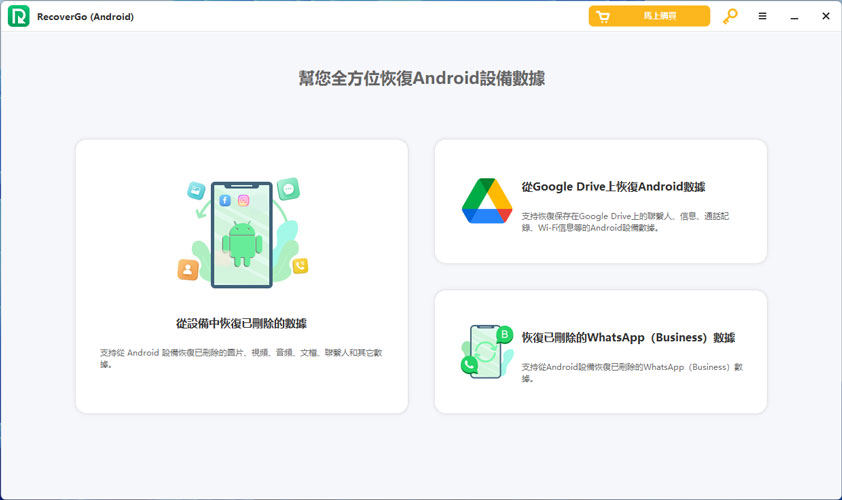
步驟 2 完成連線後iToolab RecoverGo Android會顯示你手機上的各種APP,只需選擇你想要恢復的資料類型即可。
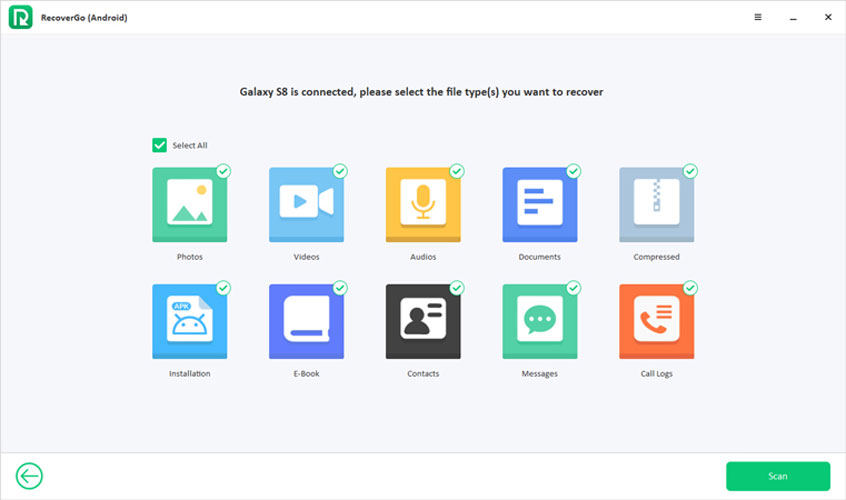
步驟 3 點選開始掃描iToolab RecoverGo Android就會快速分析,資料掃描成功後程式會告訴你資料量是多少。
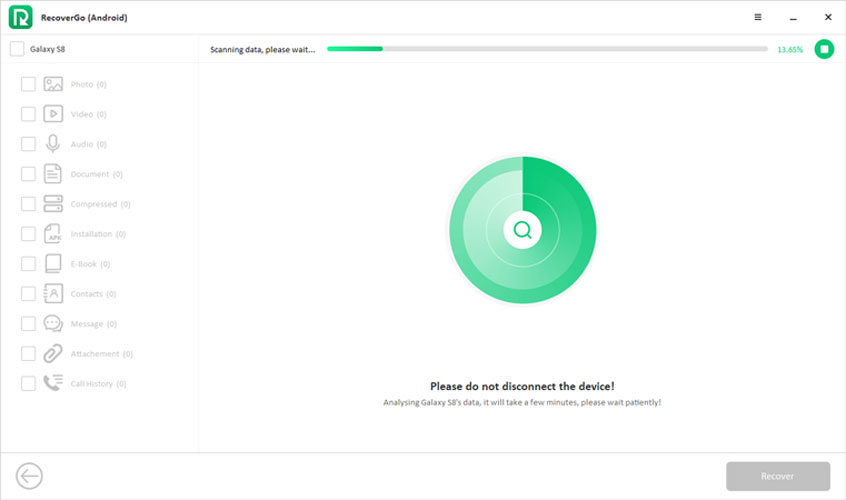
步驟 4 你可以選取要恢復的APP點選「恢復」按鈕,就可以看到資料匯出的進度了,等待完成後你恢復的文件就可以在電腦上打開了。
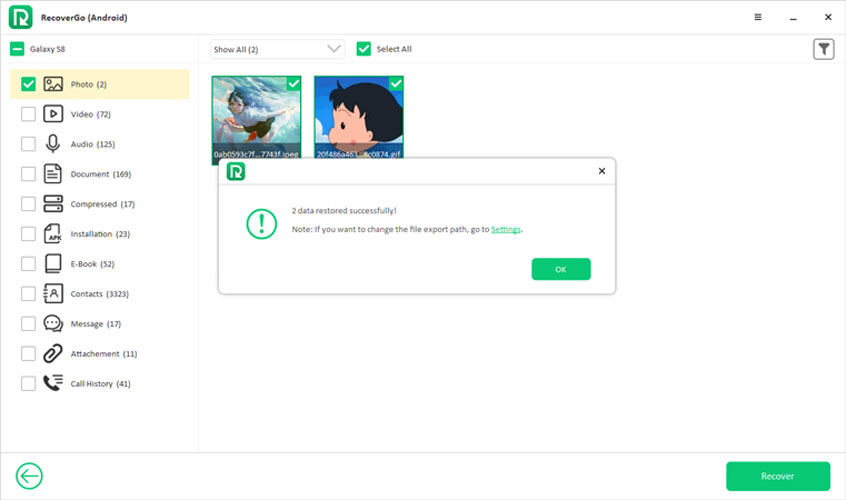
方法2:升級 Google Drive 空間
Android的LINE備份全部都丟到Google Drive裡,因此只要空間不夠,備份不是卡住就是直接失敗。尤其你的聊天紀錄照片、影片一堆時,更容易令LINE不能備份。
其實解法很單純:把Google Drive空間升級一下:
1.開啟Google Drive → 點左上角選單。
2.選「獲得更多儲存空間」。
3.挑你想要的容量(100GB、200GB等)→ 完成付款即可生效。
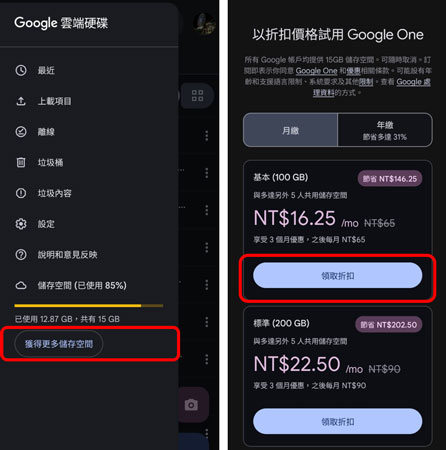
4.LINE備份失敗其他解決方法 (iOS/Android通用)
若你還不確定LINE備份失敗原因到底卡在哪,先把以下基本檢查跑一遍,很多時候比你想像中有效:
1.更新LINE到最新版本
LINE → 主頁 → 設定 → 關於 LINE → 查看是否有更新(或到 App Store/Google Play 更新)。
2.確認網路是否穩定
切換 Wi-Fi/行動數據 → 靠近路由器 → 測試開網頁是否正常載入。
3.清除快取或刪掉不必要的媒體檔案
- iPhone:設定 → 一般 → iPhone 儲存空間 → LINE → 清除資料(依畫面顯示為主)。
- Android:LINE → 設定 → 聊天 → 聊天紀錄管理 → 清除快取/大型媒體。
4.檢查雲端權限是否開啟
- iPhone:設定 → Apple ID → iCloud → 開啟 LINE。
- Android:Google Drive → 設定 → 管理應用程式 → 確認 LINE 有存取權。
5.重新啟動手機
長按電源鍵 → 重新開機;可重置暫存錯誤與網路狀態。
LINE備份失敗熱門問題
1.LINE備份一定要連Wi-Fi嗎?
不一定,但比較推薦。備份包含照片、影片時很吃流量,4G/5G 也能備份,但訊號稍微不穩就容易卡。
2.LINE備份需要多少空間?
看你的聊天內容量。只有文字:占空間很小,有大量照片、影片:可能要數百MB~數GB,建議預留 2~5GB 的 iCloud 或 Google Drive 會比較安全。
3.LINE備份iCloud空間不足怎麼辦?
● 刪掉舊資料(舊備份、照片等)。
● 精簡LINE內容(刪影片、檔案)。
● 升級iCloud容量(最直接)。
只要空間夠,備份通常就能順利完成。
4.LINE會自動備份嗎?檔案會存在哪裏?
會,但不一定預設開啟。
iPhone(存到 iCloud)備份後的檔案會存在你的 iCloud 儲存空間。
開啟方式:LINE → 設定 → 聊天 → 備份聊天記錄 → 開啟「自動備份」。
Android(存到 Google Drive)備份後的資料會存到你的 Google Drive 帳號裡。
開啟方式:LINE → 設定 → 聊天 → 備份聊天記錄 → Google Drive → 開啟自動備份。
你可以依上述路徑確認是否已啟用自動備份與備份位置。
總結
LINE備份失敗常見於網路不穩、雲端容量不足或帳號不同步,只要釐清原因多半能順利解決。若LINE無法備份問題持續,使用像 iToolab RecoverGo 這類工具直接救援或匯出LINE資料,也是避免聊天紀錄遺失的穩定做法。



